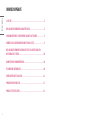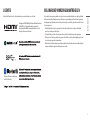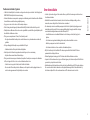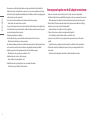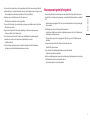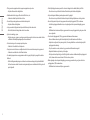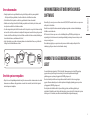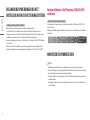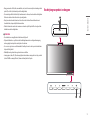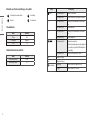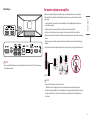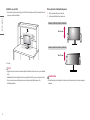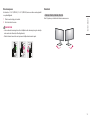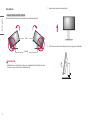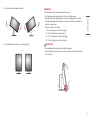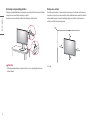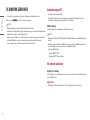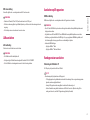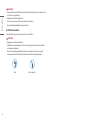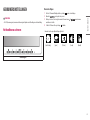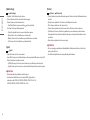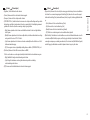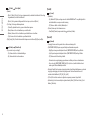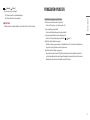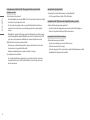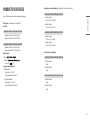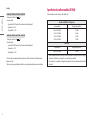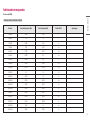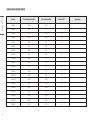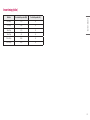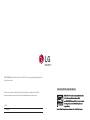LG 34CN650W-AC de handleiding
- Categorie
- Tv's
- Type
- de handleiding
Deze handleiding is ook geschikt voor

Lees deze handleiding zorgvuldig door voordat u het apparaat bediend en bewaar de handleiding op een veilige plek zodat u deze
in de toekomst kunt raadplegen.
Copyright © 2019 LG Electronics Inc. Alle rechten voorbehouden.
Gebruikershandleiding
27CN650N
27CN651N
27CN650W
27CN651W
34CN650N
34CN651N
34CN650W
34CN651W
www.lg.com

2
NEDERLANDS
INHOUDSOPGAVE
LICENTIE ............................................................................................ 3
BELANGRIJKE VOORZORGSMAATREGELEN ....................................... 3
INFORMATIEBERICHT OVER OPEN SOURCESOFTWARE ....................9
VOORDAT U DE GEBRUIKERSHANDLEIDING LEEST ............................9
BELANGRIJKE OPMERKINGEN BIJ HET INSTALLEREN VAN EEN
BESTURINGSSYSTEEM .....................................................................10
MONTEREN EN VOORBEREIDEN .......................................................10
DE MONITOR GEBRUIKEN ................................................................ 20
GEBRUIKERSINSTELLINGEN ............................................................23
PROBLEMEN OPLOSSEN ..................................................................27
PRODUCTSPECIFICATIES ..................................................................29

3
NEDERLANDS
LICENTIE
Elk model heeft andere licenties. Ga naar www.lg.com voor meer informatie over de licentie.
De begrippen HDMI, HDMI High-Definition Multimedia Interface
en het HDMI-logo zijn handelsmerken of geregistreerde
handelsmerken van HDMI Licensing Administrator, Inc. in de
Verenigde Staten en andere landen.
(Alleen modellen met ondersteuning
voor Wi-Fi/Bluetooth.)
*
BELANGRIJKE VOORZORGSMAATREGELEN
Deze eenheid is ontworpen en gemaakt om te zorgen voor uw persoonlijke veiligheid, maar onjuist gebruik kan
elektronische schokken of brandgevaar veroorzaken. Om een goede werking van alle in dit scherm opgenomen
beveiligingen mogelijk te maken, dienen de volgende basisregels voor installatie, gebruik en onderhoud in acht
te worden genomen.
• Gebruik het product in de juiste omgeving om de levensduur van het product te verlengen. Gebruik het
product op een veilige en stabiele plaats.
• De garantie dekt geen schade als gevolg van roekeloos gebruik of gebruik in ongewenste omgevingen.
• LG Electronics Inc. biedt geen garantie voor gegevensverlies. Maak een back-up van belangrijke gegevens om
schade door gegevensverlies te minimaliseren.
• Fabrikanten en installateurs kunnen geen diensten aanbieden die verband houden met menselijke veiligheid,
aangezien dit draadloze apparaat radiostoring kan veroorzaken.

4
NEDERLANDS
Over veiligheid
• Gebruik alleen het met het product meegeleverde netsnoer. Als u een ander netsnoer gebruikt, controleer
dan of het is gecertificeerd volgens de betreffende nationale normen als het niet door de leverancier
is geleverd. Als het netsnoer op enige wijze defect is, neem dan contact op met de fabrikant of de
dichtstbijzijnde geautoriseerde reparatiedienst voor een vervanging.
• De apparaatkoppeling wordt gebruikt als ontkoppelapparaat.
• Zorg ervoor dat het apparaat is geïnstalleerd in de buurt van het stopcontact waarop het is aangesloten en
dat het stopcontact gemakkelijk toegankelijk is.
• Gebruik het scherm alleen met een stroombron die aangegeven is in de specificaties van deze handleiding of
die op het scherm wordt vermeld. Als u niet een zeker weet welk type voeding thuis wordt gebruikt, neem
dan contact op met uw winkelier.
• Overbelaste stopcontacten en verlengsnoeren zijn gevaarlijk. Dit geldt tevens voor gerafelde snoeren
en beschadigde stekkers. Deze kunnen een schok of brandgevaar opleveren. Neem contact op met uw
onderhoudsmonteur voor vervanging.
• Als het apparaat op het stopcontact is aangesloten, is het niet losgekoppeld van de AC voedingsbron, zelfs als
u het uitschakelt met de aan/uit-knop.
Open het scherm niet:
• Het apparaat bevat geen door de gebruiker te onderhouden onderdelen.
• Het interieur bevat gevaarlijke hoogspanning binnenin zelfs als de stroom is uitgeschakeld.
• Neem contact op met uw verdeler als het scherm niet goed werkt.
• Demonteer, repareer of wijzig het product niet zelf.
- Als het valt, kan het product beschadigen of letsel veroorzaken.
Doe het volgende om persoonlijk letsel te voorkomen:
• Plaats het scherm alleen op een schuin rek als het goed is bevestigd.
• Laat geen voorwerpen op het product vallen of oefen geen druk uit op het product. Werp geen speelgoed of
voorwerpen naar het scherm.
- Dit kan leiden tot persoonlijk letsel, problemen met het product en schade aan het beeldscherm.
• Raak het LCD-scherm niet aan met uw handen als het LCD-scherm beschadigd is.
- Neem contact op met het servicecentrum, omdat dit letsel kan veroorzaken.
• Gooi het droogmiddel en de plastic verpakking op de juiste manier weg.
- Het droogmiddel en de plastic verpakking kunnen verstikking veroorzaken.
• Let er bij het upgraden van het product op dat kinderen geen onderdelen inslikken, inclusief bouten.
- Als een kind een moer inslikt, kan hij of zij stikken.
- Zoek in dat geval onmiddellijk spoedeisende hulp.

5
NEDERLANDS
Voorkomen van brand of gevaren:
• Schakel het scherm altijd uit als u de ruimte voor langer dan een korte periode verlaat. Laat het display nooit
INGESCHAKELD achter bij het verlaten van de woning.
• Voorkom dat kinderen voorwerpen in de openingen van de behuizing van het scherm laten vallen of drukken.
Een aantal interne onderdelen staan gevaarlijke spanning.
• Voeg geen accessoires toe die niet voor dit scherm zijn ontworpen.
• Als het scherm gedurende langere tijd onbewaakt achterblijft, trek dan de stekker uit het stopcontact.
• Raak bij donder en bliksem nooit het netsnoer en de signaalkabel aan, omdat dit heel gevaarlijk kan zijn. Dat
kan elektrische schokken veroorzaken.
• Plaats geen voorwerpen binnen 381 mm (15 inch) van het product.
- Door gebrek aan ventilatie kan het product oververhit raken en risico op brandwonden veroorzaken bij
gebruikers.
• Sluit geen belangrijke telefoonlijn aan op een bekabelde LAN-poort.
- Er kan brand ontstaan of het product kan beschadigd raken.
• Houd het product uit de buurt van apparaten die warmte afgeven, zoals een verwarming.
- Het product kan vervormd raken of in brand vliegen.
• Plaats geen metalen voorwerpen, zoals munten, haarspelden of andere ijzeren voorwerpen of ontvlambare
stoffen, zoals papier of lucifers. Let er vooral voor dat kinderen dit niet doen.
- Er bestaat een risico op productschade, brand of elektrische schokken.
- Als er vreemde stoffen in het product terechtkomen, moet het product worden losgekoppeld en moet er
contact worden opgenomen met het plaatselijke servicecentrum.
Over de installatie
• Laat niets op het netsnoer liggen of daar overheen rollen, en plaats het scherm nergens waar het netsnoer
schade kan ondervinden.
• Gebruik dit scherm niet in de buurt van water, zoals in de buurt van een badkuip, wasbak, gootsteen,
wasmachine, in een vochtige kelder of in de buurt van een zwembad.
• De schermen zijn voorzien van ventilatieopeningen in de kast zodat de tijdens het gebruik gegenereerde
warmte kan worden afgevoerd. Als deze openingen geblokkeerd zijn, kan opgebouwde hitte storingen
veroorzaken die brandgevaar kunnen veroorzaken. Daarom, NOOIT:
- de ventilatiesleuven aan de onderkant blokkeren door het scherm op een bed, bank, tapijt, enz. te
plaatsen.
- Het scherm in een ingebouwde behuizing plaatsen tenzij voldoende ventilatie is voorzien.
- Bedek de openingen met een doek of ander materiaal.
- Het scherm in de buurt van of over een radiator of warmtebron plaatsen.
• Wrijf of sla niet hard op het Active Matrix LCD-scherm, aangezien dit het Active Matrix LCD-scherm
permanent kan beschadigen of krassen.
• Druk niet langdurig met uw vinger op het LCD-scherm omdat dit nabeelden kan veroorzaken.
• Een paar dot-defecten kunnen als rode, groene of blauwe stippen op het scherm verschijnen. Dit heeft echter
geen invloed op de prestaties van het scherm.
• Gebruik indien mogelijk de aanbevolen resolutie om de beste beeldkwaliteit op het LCD-scherm te verkrijgen.
Als u een andere modus dan de aanbevolen resolutie gebruikt, kunnen geschaalde of bewerkte beelden op
het scherm verschijnen. Dit is echter een kenmerk van een LCD-scherm met een vaste resolutie.

6
NEDERLANDS
• De weergave van een stilstaand beeld gedurende een langere periode kan leiden tot spookbeelden of
vlekken op het scherm. Om dit probleem te voorkomen, moet u een screensaver gebruiken en het scherm
uitschakelen als dit niet gebruikt wordt. Hardnekkig(e) beeld of vlekken veroorzaakt door langdurig gebruik
vallen niet onder de garantie op dit product.
• Stoot of krast de voorkant en zijkanten van het scherm niet met metalen voorwerpen.
- Anders kan dit schade aan het scherm veroorzaken.
• Zorg ervoor dat het paneel naar voren is gericht en houd het vast met beide handen om te verplaatsen. Als u
het scherm laat vallen, kan de schade elektrische schokken of brand veroorzaken. Neem contact op met een
geautoriseerde reparatiedienst voor reparatie.
• Vermijd hoge temperaturen en vochtigheid.
• Installeer dit product niet op een muur als het kan worden blootgesteld aan olie of olienevel.
- Dit kan het product beschadigen en storing veroorzaken.
• Bij schermen met glimmende randen moet de gebruiker rekening houden met de plaatsing van het scherm,
omdat de rand storende reflecties kan veroorzaken door omgevingslicht en heldere oppervlakken.
• Gebruik geen producten met hoogspanning rond de monitor, (bijv. elektrische mepper).
- Dit kan leiden tot storing als gevolg van een elektrische schok.
• Gebruik het product in een schone, stofvrije omgeving.
- Anders werkt het systeem mogelijk niet correct.
• Gebruik het product niet op vochtige plaatsen, zoals een wasruimte of badkamer.
- Vocht kan een storing of elektrische schok veroorzaken.
Voorzorgsmaatregelen voor de AC-adapter en netstroom
• Indien water of een andere vreemde stof in het product (tv, scherm, netsnoer of voedingsadapter)
terechtkomt, dient u het netsnoer onmiddellijk los te koppelen en contact op te nemen met het servicecenter.
- Dit kan anders brand of een elektrische schok tot gevolg hebben als gevolg van schade aan het product.
• Raak de stekker of AC-adapter niet met natte handen aan. Als de pinnen van de stekker nat of stoffig zijn,
maakt u deze schoon en droog voordat u de stekker gebruikt.
- Anders kan dit brand of een elektrische schok tot gevolg hebben.
• Controleer of u het netsnoer volledig in de voedingsadapter hebt geplaatst.
- Als de aansluiting los zit, kan dit leiden tot brand of een elektrische schok.
• Zorg ervoor dat u door LG Electronics, Inc goedgekeurde of meegeleverde netsnoeren en AC-adapters
gebruikt.
- Het gebruik van niet-goedgekeurde producten kan brand of een elektrische schok tot gevolg hebben.
• Trek het netsnoer altijd aan de stekker uit het stopcontact. Oefen geen overmatige kracht uit als u het
netsnoer buigt.
- Het netsnoer kan beschadigd raken, wat elektrische schokken of brand kan veroorzaken.

7
NEDERLANDS
• Zorg ervoor dat u niet op het netsnoer of de voedingsadapter stapt of daar zware voorwerpen (elektrische
apparaten, kleding, etc.) op plaatst. Beschadig het netsnoer of de AC-adapter niet met een scherp voorwerp.
- Een beschadigd netsnoer kan brand of een elektrische schok tot gevolg hebben.
• Demonteer, repareer of wijzig het netsnoer of de AC-adapter nooit.
- Dit kan brand of een elektrische schok tot gevolg hebben.
• Zorg ervoor dat het stopcontact, de voedingsadapter en de pinnen van de stekker vrij van stof enz. blijven.
- Dit kan brand veroorzaken.
• Koppel de netvoeding, bedrade LAN en andere verbindingen los als het in uw omgeving onweert.
- Er kan een elektrische schok of brand ontstaan.
• Als u rook van het product detecteert of ruikt, stop dan onmiddellijk met het gebruik en koppel de
voedingsbron los voordat u contact opneemt met uw plaatselijke servicecentrum.
- Er kan brand ontstaan.
• Omdat de netadapter heet kan zijn, mag u deze tijdens het gebruik niet met blote huid aanraken.
- Een lange periode van blootstelling kan brandwonden veroorzaken.
Voorzorgsmaatregelen bij het gebruik
• Bewaar of gebruik het product niet in de buurt van een magnetisch object (bijvoorbeeld een tas met een
magnetisch object, een dagboek, een portemonnee, een memobord, krachtige luidsprekers, een armband,
enz.).
- Anders kunnen het opslagapparaat (SSD) en het systeem beschadigd raken en zal het systeem mogelijk
niet goed werken.
• Gebruik het product waar geen elektromagnetische interferentie is.
- Houd voldoende afstand tussen het product en elektronische apparaten, zoals radio's of luidsprekers die
sterke magnetische velden genereren.
- Er kunnen anders gegevens van het opslagapparaat (SSD) verloren gaan of de LCD-kleur kan worden
beschadigd.
• Oefen geen overmatige kracht op het LCD-scherm uit en laat het niet vallen.
- U kunt het LCD-glaspaneel breken.
• Volg de instructies in de handleiding bij het hanteren van productonderdelen.
- Het product kan anders beschadigd raken.
• Installeer een antivirusprogramma op uw product en download geen illegale programma's en bezoek geen
schadelijke websites, zoals die met pornografische inhoud.
- Het systeem kan geïnfecteerd en beschadigd raken.

8
NEDERLANDS
• Plaats geen andere apparaten dan de aangewezen apparaten in de poorten.
- Het product kan anders beschadigd raken.
• Gebruik onderdelen die zijn gecertificeerd door LG Electronics, Inc.
- Er kan anders brand of productschade ontstaan.
• Ga voorzichtig om met apparaten en onderdelen van het product.
- Het product kan beschadigd raken.
• Laat geen onderdeel of apparaat van het product vallen terwijl u deze demonteert.
- Als het valt, kan het beschadigd raken en letsel veroorzaken.
• Speel niet overmatig pc-games.
- Het spelen van een pc-game voor een langere periode kan een psychische stoornis veroorzaken. Het kan
ook leiden tot lichamelijke beperkingen bij ouderen en kinderen.
• Steek niet uw vinger of een voorwerp in productpoorten.
- Er kan letsel of een elektrische schok optreden.
• Vraag één van onze technici om een veiligheidscontrole uit te voeren nadat uw computer is gerepareerd.
- Er kan anders een elektrische schok of brand ontstaan.
• Voor minderjarigen raden we een programma aan dat de toegang tot illegale of pornografische websites
blokkeert.
- De blootstelling van minderjarigen aan de inhoud voor volwassenen kan psychologische instabiliteit of
zelfs een trauma veroorzaken. Neem extra voorzorgsmaatregelen voor uw kinderen als het hele gezin dit
product gebruikt.
• Schakel bij het upgraden van uw product de stroom uit en koppel de stroomkabel, batterij en LAN los.
- Er bestaat een risico op elektrische schokken of brand en het product kan beschadigd raken.
• Het product mag niet willekeurig worden gedemonteerd of gewijzigd.
- Er bestaat een risico op elektrische schokken en het product valt mogelijk niet meer onder de garantie.
• Ga voorzichtig om met het product om gegevensverlies van het opslagapparaat (SSD) te voorkomen.
- Omdat het opslagapparaat kwetsbaar is, moet u regelmatig een back-up van uw belangrijke gegevens
maken.
- De fabrikant is niet verantwoordelijk voor gegevensverlies van een opslagapparaat als gevolg van een fout
van een gebruiker.
• Schade aan het opslagapparaat (SSD) en gegevensverlies kunnen ontstaan wanneer:
- Externe schokken worden toegebracht aan het product tijdens het demonteren of installeren.
- Het product wordt gereset (dwz opnieuw gestart) of weer ingeschakeld na een stroomstoring terwijl het
opslagapparaat in werking is.
- De pc is besmet met een virus, waardoor de gegevens onherstelbaar worden aangetast.
- Abrupt uitschakelen van de pc kan de pc beschadigen.
- Als het product wordt verplaatst, geschud of blootgesteld aan externe schokken terwijl het opslagapparaat
actief is, kunnen schade aan een bestand of slechte sectoren optreden.
• Maak regelmatig een back-up van belangrijke gegevens, om gegevensverlies als gevolg van schade door
opslagapparaten (SSD) te minimaliseren.
- De fabrikant is niet verantwoordelijk voor gegevensverlies.

9
NEDERLANDS
Over schoonmaken
• Reinig het product met een geschikt middel en droog het volledig voordat u het opnieuw gebruikt.
- Als het product tijdens gebruik nat is, kan dit een elektrische schok of brand veroorzaken.
• Trek de stekker uit het stopcontact voordat u het oppervlak van het scherm schoonmaakt.
• Gebruik een iets vochtige (niet natte) doek. Gebruik geen spuitbussen rechtstreeks op het scherm, omdat
teveel spuiten een elektrische schok kan veroorzaken.
• Voor het reinigen van het product haalt u het netsnoer uit het stopcontact en veegt u het scherm voorzichtig
met een zachte doek schoon om krassen te vermijden. Niet reinigen met een natte doek en spuit geen water
of andere vloeistoffen rechtstreeks op het scherm. Dit kan een elektrische schok veroorzaken. (Gebruik geen
chemicaliën zoals benzeen, verfverdunners of alcohol.)
• Spuit 2-4 maal water op een zachte doek en reinig hiermee de voorkant van het frame; veeg slechts in één
richting. Teveel vocht kan vlekken veroorzaken.
מים
ÁGUA
WATER
CHEMICALIËN
Over het opnieuw verpakken
• Werp de doos en het verpakkingsmateriaal niet weg. Deze vormen een ideale container waarin u de eenheid
kunnen vervoeren. Wanneer u het apparaat naar een andere locatie verzendt, dient u het in het originele
materiaal opnieuw te verpakken.
INFORMATIEBERICHT OVER OPEN SOURCE-
SOFTWARE
Ga naar http://opensource.lge.com om de broncode onder GPL, LGPL, MPL en andere licenties voor open sources
in dit product te achterhalen.
Naast de broncode zijn alle licentievoorwaarden, beperkingen van garantie en auteursrechtaanduidingen
beschikbaar om te downloaden.
LG Electronics zal u tevens open-source code ter beschikking stellen op CD-ROM tegen de kostprijs van
verspreiding (zoals de kosten voor media, verzending en handling) na ontvangst van een verzoek per e-mail
naar opensourc[email protected].
Deze aanbieding is geldig voor een periode van drie jaar na onze laatste zending van dit product. Deze
aanbieding is geldig voor iedereen die deze informatie ontvangt.
VOORDAT U DE GEBRUIKERSHANDLEIDING
LEEST
Voor modellen die zijn uitgerust met SSD (solid state disk), kunnen vanwege de aard van SDD opgeslagen
gegevens verloren gaan in het geval van een storing. U moet een back-up maken van belangrijke
gebruikersgegevens op externe opslagapparaten (USB HDD, geheugen, enz.).
Door de aard van dit product kan een storing in het moederbord leiden tot het verlies van opgeslagen
gegevens. Dienovereenkomstig moet u een back-up maken van belangrijke gebruikersgegevens op externe
opslagapparaten (USB HDD, geheugen, enz.).
Als u het product uitschakelt voordat het systeem volledig is geladen, wordt het mogelijk niet goed
uitgeschakeld. Schakel het product uit zodra het laden van het systeem is voltooid. (Het laden van het systeem
duurt ongeveer 1 tot 2 minuten, maar dit kan variëren afhankelijk van de gebruikersomgeving.)

10
NEDERLANDS
BELANGRIJKE OPMERKINGEN BIJ HET
INSTALLEREN VAN EEN BESTURINGSSYSTEEM
27CN650N, 27CN651N, 34CN650N, 34CN651N
Dit product levert geen besturingssysteem om het product in werking te stellen.
Let op dat LG Electronics geen besturingssysteem verkoopt zoals Windows. Gebruikers moeten een
besturingssysteem kopen en installeren om het product in werking te stellen. Neem rechtstreeks contact op
met Microsoft voor meer informatie over de aankoop van Windows-besturingssystemen.
Wegens de eigenschappen van het product, is alleen Windows 10 IoT Enterprise LTSB 2016 (RS1) beschikbaar
voor installatie.
LG Electronics kan niet aansprakelijk worden gesteld voor enige problemen die veroorzaakt zijn door het
installeren of gebruiken van een ander besturingssystem dan Windows 10 IoT Enterprise LTSB 2016 (RS1).
Hoe kunt u Windows 10 IoT Enterprise LTSB 2016 (RS1)
installeren
27CN650N, 27CN651N, 34CN650N, 34CN651N
Volg de onderstaande stappen om Windows te installeren als u Windows 10 IoT Enterprise LTSB 2016 (RS1)
koopt en installeert.
Raadpleeg de handleiding of gids die met Windows wordt geleverd voor meer informatie over het installeren
van Windows.
1 2 3
Windows
installeren
Stuurprogramma's
installeren
Windows
bijwerken
Windows-installatie
voltooien
MONTEREN EN VOORBEREIDEN
LET OP
• Gebruik alleen originele onderdelen, om de veiligheid en prestaties van het product te garanderen.
• Eventuele beschadiging en letsel door gebruik van namaakonderdelen worden niet gedekt door de garantie.
• Het wordt aanbevolen de meegeleverde onderdelen te gebruiken.
• Als u kabels gebruikt die niet zijn goedgekeurd door LG, wordt het beeld mogelijk niet weergegeven of kan
er beeldruis optreden.
• De afbeeldingen in dit document geven standaardprocedures weer, het product ziet er mogelijk anders uit
t.o.v. de afbeelding.

11
NEDERLANDS
• Breng geen vreemde stoffen (oliën, smeermiddelen, enz.) aan de schroeven aan tijdens de montage van het
product. (Doet u dit toch, dan kan het product beschadigd raken.)
• Als u overmatig veel kracht uitoefent bij het aandraaien van de schroeven, kan de monitor beschadigd raken.
De hierdoor ontstane schade valt niet onder de productgarantie.
• Draag de monitor niet ondersteboven door alleen de basis vast te houden. De monitor kan dan van de
standaard vallen, wat persoonlijk letsel kan veroorzaken.
• Raak het scherm van de monitor niet aan wanneer u de monitor optilt of verplaatst. Door de uitgeoefende
druk kan de monitor beschadigd raken.
OPMERKING
• De onderdelen zien er mogelijk anders uit dan hieronder afgebeeld.
• Alle productinformatie en -specificaties in deze handleiding kunnen zonder voorafgaande kennisgeving
worden gewijzigd om de prestaties van het product te verbeteren.
• Voor accessoires gaat u naar een elektronicawinkel of webshop of neemt u contact op met de winkel waar u
het product heeft gekocht.
• Afhankelijk van de regio kan het meegeleverde netsnoer verschillen.
• Sommige games (online, 3D, 2D) worden mogelijk niet ondersteund en sommige video's met hoge resolutie
(inclusief Full HD en sommige HD-video's) kunnen stotteren tijdens het afspelen.
Beschrijving van product en knoppen
1
2
3 4

12
NEDERLANDS
Informatie over functies instelknop op de voorkant
1
Statusindicator webcam-activiteit
3
Aan-/uitknop
2
Webcam
4
Stroomindicator
Stroomindicator
Modus LED-kleur
PC aan Wit
PC-slaapstand Knipperen
PC uit Uit
Statusindicator webcam-activiteit
Modus LED-kleur
Webcam ingeschakeld Groen
Webcam uitgeschakeld Uit
Knop Beschrijving
(Menu) Als het menu inactief is Activeert het hoofdmenu.
Als het menu actief is Sluit het OSD-menu als op de knop wordt gedrukt.
Als het menu inactief is Hiermee past u het volumeniveau van de monitor
aan.
Als het menu actief is Linker richtingstoets.
Als het menu inactief is Hiermee past u het volumeniveau van de monitor
aan.
Als het menu actief is Rechter richtingstoets.
Als het menu inactief is Verander de invoersignalen.
* Wanneer het ingangssignaal wordt gewijzigd naar
pc, wordt de pc ingeschakeld. (Afhankelijk van de
pc-instelling)
Als het menu actief is Selecteert en bevestigt menu's of opties.
Richtingstoets omlaag.
Richtingstoets omhoog.
(Aan-/uitknop)
HDMI-ingang Hiermee schakelt u het apparaat in en uit.
PC-ingang Hiermee schakelt u de PC in en uit.

13
NEDERLANDS
Aansluitingen
LET OP
• Wees voorzichtig bij het hanteren van het product omdat de uitsteeksels van de SFP-poort scherp zijn en u
uw hand kunt verwonden.
De monitor verplaatsen en optillen
Wanneer u de monitor wilt verplaatsen of optillen, volgt u de onderstaande instructies om te voorkomen
dat de monitor krassen oploopt of wordt beschadigd en om de monitor, ongeacht vorm of grootte, veilig te
transporteren.
• U wordt geadviseerd om de monitor in de oorspronkelijke doos of het verpakkingsmateriaal te plaatsen
voordat u deze verplaatst.
• Koppel het netsnoer en alle andere kabels los voordat u de monitor verplaatst of optilt.
• Houd de onder- en zijkant van de monitor stevig vast. Houd de monitor niet bij het scherm zelf vast.
• Wanneer u de monitor vasthoudt, moet het scherm van u af zijn gekeerd om te voorkomen dat er krassen op
komen.
• Bij het vervoeren van de monitor mag de monitor niet worden blootgesteld aan schokken of buitensporige
trillingen.
• Houd de monitor tijdens het verplaatsen altijd rechtop; draai de monitor nooit op zijn zij en kantel deze niet.
LET OP
• Probeer het scherm van de monitor niet aan te raken.
- Dit kan leiden tot beschadiging van het scherm of van pixels waarmee beelden worden gevormd.
• Als u het beeldscherm gebruikt zonder de standaardbasis, kan de knop op het beeldscherm instabiel worden
en vallen, wat kan leiden tot schade aan het beeldscherm of persoonlijk letsel. Ook de knop kan hierdoor
defect raken.

14
NEDERLANDS
Installatie op een tafel
• Til de monitor op en plaats deze rechtop op de tafel. Plaats de monitor ten minste 100mm van de muur om
te zorgen voor voldoende ventilatie.
A: 100mm
LET OP
• Koppel het netsnoer los voordat u de monitor verplaatst of installeert. Er bestaat een risico op een elektrische
schok.
• Gebruik alleen het netsnoer dat bij het product is meegeleverd en sluit deze aan op een geaard stopcontact.
• Als u een extra netsnoer nodig hebt, neem dan contact op met uw plaatselijke leverancier of de
dichtstbijzijnde winkel.
De hoogte van de standaard aanpassen
1 Plaats de monitor rechtop op de standaard.
2 Houd de monitor altijd met twee handen vast.
27CN650N, 27CN651N, 27CN650W, 27CN651W
Max. 130mm
34CN650N, 34CN651N, 34CN650W, 34CN651W
Max. 110mm
WAARSCHUWING
• Plaats uw hand niet op de standaard als u de hoogte van het scherm aanpast, om letsel aan uw vingers te
voorkomen.

15
NEDERLANDS
De hoek aanpassen
Het scherm kan -5° tot 35°(27CN650W), -5° tot 15°(34CN650W) naar voren en achteren worden gekanteld
voor optimaal kijkgemak.
1 Plaats de monitor rechtop op de standaard.
2 Pas de hoek van het scherm aan.
WAARSCHUWING
• Om te voorkomen dat u uw vingers bezeert als u de kijkhoek van het scherm aanpast, mag u de onderzijde
van de monitor niet vasthouden (zie afbeelding hieronder).
• Raak het scherm niet aan en druk er niet op wanneer u de kijkhoek van de monitor aanpast.
Draaistand
27CN650N, 27CN651N, 27CN650W, 27CN651W
Draai 355 graden en pas de hoek van het scherm aan uw wensen aan.

16
NEDERLANDS
Roteerfunctie
27CN650N, 27CN651N, 27CN650W, 27CN651W
Met de roteerfunctie kan de monitor 90 graden naar rechts en naar links worden gedraaid.
Hoofd
Standaard
WAARSCHUWING
• Gebruik om krassen van de standaard te voorkomen, geen overmatige kracht of snelheid bij het draaien van
de monitor en zorg ervoor dat de monitor de standaard niet raakt.
1 Breng de monitor omhoog naar de maximale hoogte.
2 Pas de hoek van de monitor aan in de richting van de pijl zoals weergegeven in de afbeelding.

17
NEDERLANDS
3 Draai de monitor rechtsom of linksom als afgebeeld.
4 Voltooi de installatie door de monitor 90 ° te draaien zoals afgebeeld.
OPMERKING
• De automatische roteerfunctie van de monitor wordt niet ondersteund.
• Het scherm kan eenvoudig worden gedraaid met de sneltoets voor schermrotatie van uw
Windowsbesturingssysteem. Sommige Windows-versies en sommige stuurprogramma's voor grafische
kaarten gebruiken mogelijk andere instellingen voor de sneltoets voor schermrotatie of ondersteunen de
sneltoets voor schermrotatie niet.
• Windows OS-sneltoets voor schermrotatie.
- 0 °: Ctrl + Alt + pijl omhoog-toets op het toetsenbord ( )
- 90 °: Ctrl + Alt + pijl links-toets op het toetsenbord ( )
- 180 °: Ctrl + Alt + pijl omlaag-toets op het toetsenbord ( )
- 270 °: Ctrl + Alt + pijl rechts-toets op het toetsenbord ( )
WAARSCHUWING
• Wees voorzichtig met het draaien van de monitor als de kabel is aangesloten.
• Om letsel aan uw vingers te voorkomen, moet u ze niet tussen het scherm en de standaard steken wanneer
u het scherm draait.

18
NEDERLANDS
De Kensington-vergrendeling gebruiken
Raadpleeg de gebruikershandleiding voor de Kensington-vergrendeling of bezoek de website op http://www.
kensington.com voor meer informatie over montage en gebruik.
Bevestig de monitor aan een tafel met de kabel van het Kensington-veiligheidssysteem.
OPMERKING
• Het Kensington-veiligheidssysteem is optioneel. Optionele accessoires zijn verkrijgbaar bij de meeste
elektronicawinkels.
Montage aan een muur
Bevestig de monitor ten minste 100mm van de muur af en laat ongeveer 100mm ruimte aan alle kanten van
de monitor vrij om te zorgen voor voldoende ventilatie. U kunt gedetailleerde montage-instructies bij uw lokale
elektronicawinkel opvragen. U kunt ook de handleiding raadplegen voor informatie over het monteren en
instellen van een flexibele muurbevestigingssteun.
A: 100mm

19
NEDERLANDS
De muurbevestigingsplaat bevestigen
Deze monitor voldoet aan de vereisten voor de muurbevestigingsplaat of andere compatibele apparaten.
Bevestig een muurbeugel (optioneel) aan de achterzijde van de monitor als u de monitor aan een muur wilt
monteren.
Zorg dat de muurbeugel stevig aan de monitor en de muur is bevestigd.
Muurbevestiging (mm) 100 x 100
Standaardschroeven M4 x L10
Aantal schroeven 4
OPMERKING
• Een schroef die niet voldoet aan de VESA-richtlijn kan het product beschadigen en ertoe leiden dat de
monitor valt. LG Electronics is niet verantwoordelijk voor ongevallen die worden veroorzaakt door het gebruik
van niet-standaard schroeven.
• De muurbevestigingsset bevat een montagehandleiding en alle benodigde onderdelen.
• De muurbeugel is optioneel. Optionele accessoires zijn verkrijgbaar bij uw plaatselijke winkelier.
• De lengte van de schroef kan variëren per muurbeugel. Als u schroeven gebruikt die langer zijn dan de
standaardlengte, kan de binnenkant van de monitor beschadigd raken.
• Raadpleeg de gebruikershandleiding van de wandmontagebeugel voor meer informatie
• Oefen niet te veel druk uit bij het monteren van de muurbevestigingsplaat. Dit kan schade aan het scherm
veroorzaken.
• Verwijder de standaard voordat u de monitor op de muurbevestigingsplaat installeert door de bevestiging
van de standaard omgekeerd uit te voeren.
LET OP
• Koppel het netsnoer los voor u de monitor verplaatst of installeert, om elektrische schokken te voorkomen.
• Als u de monitor aan het plafond of een schuine wand monteert, kan deze vallen en letsel veroorzaken.
Gebruik een goedgekeurde muurbevestigingssteun van LG en neem contact op met uw plaatselijke winkelier
of een vakman.
• Om letsel te voorkomen, moet dit apparaat veilig aan de muur worden bevestigd aan de hand van de
installatie-instructies.
• Als u overmatig veel kracht uitoefent bij het aandraaien van de schroeven, kan de monitor beschadigd raken.
De hierdoor ontstane schade valt niet onder de productgarantie.
• Gebruik een muurbeugel en schroeven die voldoen aan VESA-richtlijnen. Schade die wordt veroorzaakt door
gebruik of oneigenlijk gebruik van ongeschikte onderdelen valt niet onder de productgarantie.
• De lengte van elke bevestigde schroef moet 8mm of minder zijn, gemeten vanaf de achterkant van de
monitor.
Muurbevestigingsplaat
Achterkant van de monitor
Standaardschroeven:
M4 x L10
Muurbevestigingsplaat
Achterkant van de monitor
Max. 8mm

20
NEDERLANDS
DE MONITOR GEBRUIKEN
• Het product ziet er mogelijk anders uit dan op de afbeeldingen in deze handleiding is te zien.
Druk op de knop ( ) en selecteer vervolgens de ingangsoptie.
LET OP
• Druk niet langdurig op het scherm. Hierdoor kan het beeld vervormd raken.
• Voorkom dat een stilstaand beeld lang op het scherm wordt weergegeven. Hierdoor kan het beeld inbranden.
Gebruik indien mogelijk een schermbeveiliging voor de PC.
• Gebruik een geaarde stekkerdoos of een geaard stopcontact als u het netsnoer op een stopcontact aansluit.
• Het beeld kan flikkeren als de monitor in een koude omgeving wordt ingeschakeld. Dit is normaal.
• Soms verschijnen rode, groene of blauwe stippen op het scherm. Dit is normaal.
Aansluiten op een PC
• Deze monitor ondersteunt Plug and Play*.
* Plug and Play: Een functie waardoor u een apparaat op uw computer kunt aansluiten zonder dat u iets
opnieuw hoeft te configureren of stuurprogramma's hoeft te installeren.
HDMI-verbinding
Verzendt de digitale video- en audiosignalen vanaf uw PC naar de monitor.
LET OP
• Bij gebruik van een DVI naar HDMI- / DP (DisplayPort) naar HDMI-kabel kunnen er compatibiliteitsproblemen
optreden.
• Gebruik een goedgekeurde kabel met het HDMI logo. Als u geen goedgekeurde HDMI kabel gebruikt, wordt
het scherm mogelijk niet weergegeven of kan er een verbindingsfout optreden.
• Aanbevolen HDMI-kabeltypen
- High-Speed HDMI
®
/™-kabel
- High-Speed HDMI
®
/™-kabel met Ethernet
Het scherm aansluiten
DisplayPort-verbinding
Verstuurt digitale video- en audiosignalen van de pc naar de monitor. Sluit uw scherm aan dat DP ondersteund
met de DisplayPort-kabel.
OPMERKING
• Afhankelijk van de DP-versie (DisplayPort) van de PC is er mogelijk geen video- of audio-uitvoer.

21
NEDERLANDS
USB-C-aansluiting
Verzendt de digitale video- en audiosignalen vanaf uw PC naar de monitor.
OPMERKING
• Alternatieve DP-modus (DP via USB-C) wordt ondersteund via de USB-C-poort.
• De functies werken mogelijk niet goed afhankelijk van de specificaties van het verbonden apparaat en de
omgeving.
• Sluit de adapter aan om de monitor van stroom te voorzien.
LAN aansluiten
LAN-verbinding
Sluit de router aan of schakel over naar het scherm.
OPMERKING
• De LAN-kabel wordt afzonderlijk verkocht.
• Het volgende type LAN-kabel kan worden gebruikt: Standaard: IEEE 802.3 ETHERNET
• Sluit de LAN-kabel en de randapparaten aan om het cloud-scherm te gebruiken.
Aansluiten op AV-apparaten
HDMI-verbinding
HDMI verzendt digitale video- en audiosignalen vanaf uw AV-apparaat naar de monitor.
OPMERKING
• Als uw PC met de HDMI-kabel op de monitor wordt aangesloten dan kan dit compatibiliteitsproblemen met
het apparaat veroorzaken.
• Het gebruik van een DVI naar HDMI/USB-C naar HDMI-kabel kan compatibiliteitsproblemen veroorzaken.
• Gebruik een goedgekeurde kabel met het HDMI logo. Als u geen goedgekeurde HDMI kabel gebruikt, wordt
het scherm mogelijk niet weergegeven of kan er een verbindingsfout optreden.
• Aanbevolen HDMI-kabeltypen
- High-Speed HDMI
®
/™-kabel
- High-Speed HDMI
®
/™-kabel met Ethernet
Randapparatuur aansluiten
Verbinding via USB-kabel - PC
De USB-poort op het product werkt als een USB-hub.
LET OP
• Waarschuwingen bij het gebruik van een USB apparaat
- USB-opslagapparaten die gebruikmaken van automatische herkenning of die een eigen stuuurprogramma
gebruiken, worden mogelijk niet herkend.
- Sommige USB-apparaten worden mogelijk niet ondersteund of werken niet goed.
- Het wordt aanbevolen om gebruik te maken van een USB-hub of een vaste schijf met voeding. (Als de
voeding onvoldoende is, wordt het USB apparaat mogelijk niet juist herkend.)

22
NEDERLANDS
OPMERKING
• Het wordt aanbevolen dat u alle Windows-updates installeert om uw Windows up-to-date te houden voordat
u het product voor gebruik aansluit.
• Randapparatuur wordt afzonderlijk verkocht.
• U kunt een toetsenbord, muis of USB-apparaat aansluiten op de USB-poort.
• De oplaadsnelheid kan afhankelijk van het apparaat variëren.
Hoofdtelefoon aansluiten
Sluit de hoofdtelefoon op de monitor aan via de poort voor de hoofdtelefoon.
OPMERKING
• Randapparatuur wordt afzonderlijk verkocht.
• Afhankelijk van de audio-instellingen van de PC en het externe apparaat zijn de functies van hoofdtelefoon
en luidspreker mogelijk beperkt.
• Als u een Haakse aansluiting gebruikt, kan dit problemen veroorzaken bij het aansluiten van een ander
extern apparaat op de monitor. Daarom wordt aanbevolen om een Rechte aansluiting te gebruiken.
Haaks Recht (aanbevelen)

23
NEDERLANDS
GEBRUIKERSINSTELLINGEN
OPMERKING
• De OSD (schermweergave) van uw monitor kan enigszins afwijken van de afbeeldingen in deze handleiding.
Het hoofdmenu activeren
Schermknoppen
Menu-instellingen
1 Als u het OSD-menu wilt bekijken, drukt u op de knop en opent u de instellingen.
2 Gebruik de om de opties aan te passen.
3 Druk op de toetsen of / om terug te keren naar het bovenste menu of / om andere menu-
onderdelen in te stellen.
4 U sluit het OSD-menu af door op de knop te drukken.
Hieronder zijn de toepasselijke instellingen afgebeeld.
[Quick Settings] [Input] [Picture] [Sound] [General]

24
NEDERLANDS
[Quick Settings]
[Quick Settings]
• [Brightness]: Stel de helderheid van het scherm in.
• [Contrast]: Hiermee wordt het contrast van het scherm aangepast.
• [Volume]: Hiermee past u het volumeniveau aan.
- U kunt [Mute]/[Unmute] aanpassen met de knop in het menu [Volume].
• [Color Temp]: Stel uw eigen kleurtemperatuur in.
- [Custom]: De gebruiker kan de rode, groene en blauwe kleur aanpassen.
- [Warm]: Hiermee stelt u de schermkleur in op een rode kleurtint.
- [Medium]: Hiermee stelt u de schermkleur in op een kleurtint tussen rood en blauw.
- [Cool]: Hiermee stelt u de schermkleur in op een blauwe kleurtint.
[Input]
[Input]
• [Input List]: Hiermee selecteert u de invoermodus.
• [Aspect Ratio]: Hiermee past u de beeldverhouding aan. De weergave kan hetzelfde zijn voor de opties [Full
Wide] en [Original] met de aanbevolen resolutie.
- [Full Wide]: Hiermee geeft u de video op breed scherm weer, ongeacht het ingevoerde videosignaal.
- [Original]: Hiermee geeft u een video weer volgens de beeldverhouding van het ingevoerde videosignaal.
OPMERKING
• De beeldverhouding is uitgeschakeld bij een interlacesignaal.
• Het scherm kan er hetzelfde uitzien voor de opties [Full Wide], [Original] met de
aanbevolen resolutie (27CN650N,27CN651N,27CN650W,27CN651W:1920x1080,
34CN650N,34CN651N,34CN650W,34CN651W:2560x1080).
[Picture]
[Picture] [Picture Mode]
• [Custom]: Hiermee kan de gebruiker elk element aanpassen. De kleur modus van het hoofdmenu kan worden
ingesteld.
• [Reader]: Hiermee optimaliseert u het scherm voor het bekijken van documenten.
• [Photo]: Hiermee optimaliseert u het scherm voor foto's.
• [Cinema]: Hiermee optimaliseert u het scherm om de visuele effecten van een video te verbeteren.
• [Color Weakness]: Deze modus is bedoeld voor gebruikers die geen rood kunnen onderscheiden. Hiermee
kunnen gebruikers die moeite hebben om kleuren te herkennen, eenvoudig onderscheid maken tussen deze
twee kleuren.
• [Game]: Hiermee optimaliseert u het scherm voor spelen.
OPMERKING
• Dit is een vervanging voor gebruikers met kleurenblindheid. Schakel daarom deze functie uit als u zich niet
prettig voelt bij dit scherm.
• Deze functie kan bepaalde kleuren in sommige afbeeldingen niet herkennen.

25
NEDERLANDS
[Picture] [Picture Adjust]
• [Brightness]: Stel de helderheid van het scherm in.
• [Contrast]: Hiermee wordt het contrast van het scherm aangepast.
• [Sharpness]: Hiermee stelt u de scherpte van het scherm in.
• [SUPER RESOLUTION+]: Omdat dit een functie is waarmee u de scherpte van afbeeldingen met lage resolutie
kunt verhogen, wordt het niet aanbevolen om de functie voor normale tekst- of bureabladpictogrammen te
gebruiken. Als u dit wel doet, kan dit een onnodige scherpte tot gevolg hebben.
- [High]: Hiermee optimaliseert u het scherm voor kristalheldere beelden. Het beste voor high definition-
video of games.
- [Middle]: Hiermee optimaliseert u het scherm voor kijkcomfort, met beelden in het midden tussen de lage
en hoge modi. Het beste voor UCC- of SD-video's.
- [Low]: Hiermee optimaliseert u het scherm voor vloeiende en natuurlijke beelden. Het beste voor foto's of
beelden met minder beweging.
- [Off]: Voor weergave in de meest gebruikelijke instelling. Hiermee schakelt u [SUPER RESOLUTION+] uit.
• [Black Level]: Hiermee stelt u het offset-niveau in (alleen voor HDMI).
Offset: is een referentie voor een videosignaal, namelijk de donkerste kleur die de monitor kan weergeven.
- [High]: Handhaaft de huidige contrastverhouding van het scherm.
- [Low]: Verlaagt het zwartniveau en verhoogt het witniveau ten opzichte van de huidige
contrastverhouding van het scherm.
• [DFC]: Hiermee wordt de helderheid automatisch aan het scherm aangepast.
[Picture] [Game Adjust]
• [Response Time]: Hiermee stelt u de reactietijd voor weergegeven beelden in op basis van de snelheid van
het scherm. Voor een normale omgeving wordt de instelling [Fast] aanbevolen. Voor een snel bewegend
beeld wordt de instelling [Faster] aanbevolen. Wanneer [Faster] is ingesteld, treedt mogelijk beeldretentie
op.
- [Faster]: Hiermee stelt u de reactiesnelheid in op [Faster].
- [Fast]: Hiermee stelt u de reactiesnelheid in op [Fast].
- [Normal]: Hiermee stelt u de reactiesnelheid in op [Normal].
- [Off]: De functie voor verbetering van de reactiesnelheid wordt niet gebruikt.
• [Black Stabilizer]: U kunt het zwarte contrast instellen voor een betere zichtbaarheid in donkere scènes. Als
u de waarde van [Black Stabilizer] vergroot, wordt het lage grijze vlak op het scherm helderder. (U kunt zo
eenvoudiger voorwerpen op een donker gamescherm zien.) Als u de waarde van [Black Stabilizer] beperkt,
wordt het lage grijze vlak donkerder en wordt het dynamisch contrast vergroot op het scherm.

26
NEDERLANDS
[Picture] [Color Adjust]
• [Gamma]:
- [Mode 1], [Mode 2], [Mode 3]: Hoe hoger de gammawaarde, hoe donkerder het beeld wordt. En hoe lager
de gammawaarde, hoe lichter het beeld wordt.
- [Mode 4]: Als u de gamma-instellingen niet hoeft aan te passen, selecteert u [Mode 4].
• [Color Temp]: Stel uw eigen kleurtemperatuur in.
- [Custom]: De gebruiker kan de rode, groene en blauwe kleur aanpassen.
- [Warm]: Hiermee stelt u de schermkleur in op een rode kleurtint.
- [Medium]: Hiermee stelt u de schermkleur in op een kleurtint tussen rood en blauw.
- [Cool]: Hiermee stelt u de schermkleur in op een blauwe kleurtint.
• [Red], [Green], [Blue]: U kunt de kleur van het beeld aanpassen met de kleuren [Red],[Green] en [Blue].
[Picture] [Picture Reset]
• [Do you want to reset your settings?]:
- [Yes]: Hiermee herstelt u de standaardinstellingen.
- [No]: Hiermee kunt u het resetten annuleren.
[Sound]
[Sound]
• [MaxxAudio]
- [On]: MaxxAudio
®
by Waves, ontvanger van een Technische GRAMMY Award
®
is een pakket geluidstools
van studiokwaliteit voor een superieure luisterervaring.
- [Off]: Hiermee schakelt u de functie [MaxxAudio] uit.
• [Volume]: Hiermee past u het volumeniveau aan.
- U kunt [Mute]/[Unmute] aanpassen met de knop in het menu [Volume].
[General]
[General]
• [Language]: Hiermee wordt de gewenste taal voor het menuscherm ingesteld.
• [SMART ENERGY SAVING]: Bespaar energie met behulp van de luminantiecompensatie.
- [High]: Bespaart energie met behulp van de functie [SMART ENERGY SAVING] met hoge efficiëntie.
- [Low]: Bespaart energie met behulp van de functie [SMART ENERGY SAVING] met lage efficiëntie.
- [Off]: Hiermee wordt de functie uitgeschakeld.
- De waarde van de energiebesparingsgegevens kunnen verschillen per scherm en schermleverancier.
- Als u voor de optie [SMART ENERGY SAVING] [High] of [Low] selecteert, wordt de helderheid van de
monitor groter of kleiner afhankelijk van de bron.
• [Automatic Standby]: Functie waarmee de monitor automatisch wordt uitgeschakeld wanneer er gedurende
enige tijd geen beweging op het scherm heeft plaatsgevonden. U kunt een timer instellen voor de
automatische uitschakelfunctie. ([Off], [4H], [6H], en [8H])
• [OSD Lock]: Via deze functie worden de configuratie en aanpassing van menu's uitgeschakeld.
• [Information]: Op het scherm verschijnt de volgende informatie; [Model], [Total Power On Time], [Serial
Number], [Resolution].

27
NEDERLANDS
PROBLEMEN OPLOSSEN
Er wordt niets weergegeven op het scherm.
• Zit het netsnoer van de monitor in het stopcontact?
- Controleer of het netsnoer correct in het stopcontact zit.
• Is het voedingslampje ingeschakeld?
- Controleer de kabelverbinding en druk op de knop Aan/uit.
• Is het apparaat ingeschakeld en is het voedingslampje wit?
- Controleer of de aangesloten ingang is ingeschakeld ( [Input]).
• Wordt het bericht [No Signal] weergegeven?
- Dit bericht wordt weergegeven wanneer de signaalkabel tussen de PC en de monitor ontbreekt of niet is
aangesloten. Controleer de kabel en sluit deze opnieuw aan.
• Wordt het bericht [Out of Range] weergegeven?
- Dit gebeurt als signalen die vanaf de PC (grafische kaart) worden verzonden, buiten het horizontale of
verticale frequentiebereik van de monitor liggen. Raadpleeg het onderwerp Productspecificatie van deze
handleiding voor informatie over het instellen van de juiste frequentie.
[General] [Reset]
• [Do you want to reset your settings?]:
- [Yes]: Hiermee herstelt u de standaardinstellingen.
- [No]: Hiermee kunt u het resetten annuleren.
OPMERKING
• Schakelt alle functies uit behalve [Brightness], [Contrast], [Volume] en [OSD Lock] menu.

28
NEDERLANDS
De schermweergave is instabiel en trilt. / Weergegeven beelden op de monitor laten
schaduwsporen achter.
• Hebt u de juiste resolutie geselecteerd?
- Het scherm kan flikkeren als u de resolutie HDMI 1080i 60/50Hz (met interlace) hebt geselecteerd. Wijzig
de resolutie in 1080p of de aanbevolen resolutie.
- Als u niet de aanbevolen (optimale) resolutie voor de grafische kaart instelt, kan dit resulteren in
onscherpe tekst, een te donker scherm, een onvolledig weergavegebied of een onjuist uitgelijnde
weergave.
- Afhankelijk van de computer of het besturingssysteem kan de instellingsmethode verschillen. Sommige
resoluties zijn mogelijk niet beschikbaar afhankelijk van de prestaties van de grafische kaart. Als dit het
geval is, moet u contact opnemen met de fabrikant van de computer of grafische kaart voor hulp.
• Blijft het beeld staan als de monitor wordt uitgeschakeld?
- De weergave van een stilstaand beeld gedurende een langere periode kan leiden tot schade aan het
scherm waardoor het voorgaande beeld zichtbaar blijft.
- Gebruik een schermbeveiliging om de levensduur van de monitor te verlengen.
• Zijn er vlekken op het scherm zichtbaar?
- Als u de monitor gebruikt, kunnen er pixelpuntjes (rood, groen, blauw, wit of zwart) op het scherm
verschijnen. Dit is normaal voor een LCD-scherm. Het betreft geen fout en heeft geen invloed op de
prestaties van de monitor.
Sommige functies zijn uitgeschakeld.
• Zijn sommige functies niet beschikbaar wanneer u op de knop Menu drukt?
- De OSD is vergrendeld. Hiermee schakelt u [OSD Lock] [General] in.
Verschijnt het bericht “Onbekende monitor, Plug and Play-monitor gevonden”?
• Hebt u het beeldschermstuurprogramma geïnstalleerd?
- Zorg dat u het beeldschermstuurprogramma van onze website installeert: http://www.lg.com.
- Controleer of uw grafische kaart de Plug and Play-functie ondersteunt.
Geen geluid uit de hoofdtelefoonaansluiting.
• Worden beelden weergegeven zonder geluid?
- Zorg ervoor dat de aansluiting op poort voor hoofdtelefoon goed is.
- Probeer het volume met toetsen te verhogen.
- Stel de audio-uitgang van de PC in op de monitor die u gebruikt. (De instellingen kunnen verschillen
afhankelijk van het besturingssysteem dat u gebruikt.)

29
NEDERLANDS
PRODUCTSPECIFICATIES
De specificaties kunnen zonder aankondiging worden gewijzigd.
Kleurdiepte: Ondersteuning voor 8-bits kleuren.
Resolutie:
27CN650N, 27CN651N, 27CN650W, 27CN651W
- Maximale resolutie: 1920 x 1080 bij 75 Hz
- Aanbevolen resolutie: 1920 x 1080 bij 60 Hz
34CN650N, 34CN651N, 34CN650W, 34CN651W
- Maximale resolutie: 2560 x 1080 bij 75 Hz
- Aanbevolen resolutie: 2560 x 1080 bij 60 Hz
AC/DC-adapter:
• Model:
• Fabrikant:
- Uitvoer: 19 V 5,79 A
Omgevingsomstandigheden:
• Bedrijfscondities
- Temperatuur: 0 °C tot 40 °C
- Luchtvochtigheid: Minder dan 80 %
• Opslagomstandigheden
- Temperatuur: -20 °C tot 60 °C
- Luchtvochtigheid: Minder dan 85 %
Afmetingen (zonder verpakking): Monitorgrootte (breedte x hoogte x diepte)
27CN650N, 27CN651N, 27CN650W, 27CN651W
• Inclusief standaard
- 622,3 x 531,7 x 239,6 (mm)
• Exclusief standaard
- 622,3 x 371,5 x 61,0 (mm)
34CN650N, 34CN651N, 34CN650W, 34CN651W
• Inclusief standaard
- 825,6 x 570,7 x 230 (mm)
• Exclusief standaard
- 825,6 x 374,8 x 60,5 (mm)
Gewicht (zonder verpakking):
27CN650N, 27CN651N, 27CN650W, 27CN651W
• Inclusief standaard
- 7,8 kg
• Exclusief standaard
- 5,6 kg
34CN650N, 34CN651N, 34CN650W, 34CN651W
• Inclusief standaard
- 8,3 kg
• Exclusief standaard
- 6,6 kg

30
NEDERLANDS
Voeding:
27CN650N, 27CN651N, 27CN650W, 27CN651W
• Vermogensclassificatie: 19 V 4,0 A
• Energieverbruik:
- Ingeschakeld: 29 W (Standaard) (Toestand van standaardinstellingen)*
- Slaapmodus: ≤ 1,3 W
- Uitgeschakeld: ≤ 1,2 W
34CN650N, 34CN651N, 34CN650W, 34CN651W
• Vermogensclassificatie: 19 V 5,0 A
• Energieverbruik:
- Ingeschakeld: 39 W (Standaard) (Toestand van standaardinstellingen)*
- Slaapmodus: ≤ 1,3 W
- Uitgeschakeld: ≤ 1,2 W
* De Aan-modus van Energieverbruik wordt gemeten met de LGE-teststandaard. (Volledig wit patroon,
maximale resolutie)
* Het niveau van Energieverbruik kan verschillen door de gebruiksomstandigheden en monitorinstelling.
Specificaties draadloze module (AC9560)
(Alleen modellen met ondersteuning voor Wi-Fi/Bluetooth.)
Draadloze LAN (IEEE 802.11a/b/g/n/ac)
Frequentiebereik Uitgangsvermogen (Max.)
2400 tot 2483,5MHz
5150 tot 5350MHz
5470 tot 5725MHz
5725 tot 5850MHz
20,0dBm
22dBm
22dBm
13dBm
Bluetooth
Frequentiebereik Uitgangsvermogen (Max.)
2400 tot 2483,5MHz 14dBm
• Omdat bandkanalen kunnen verschillen per land, kan de gebruiker de bedieningsfrequentie niet wijzigen
of aanpassen. Dit product is geconfigureerd voor de regionale frequentietabel.
• Het is optimaal voor de gebruiker als dit apparaat op minimaal 20 cm van het lichaam wordt geïnstalleerd
en bediend.

31
NEDERLANDS
Fabrieksondersteuningsmodus
(Preset-modus, HDMI)
27CN650N, 27CN651N, 27CN650W, 27CN651W
Resolutie Horizontale frequentie (kHz) Verticale frequentie (Hz) Polariteit (H/V) Opmerkingen
640 x 480 31,469 59,94 -/-
640 x 480 37,5 75 -/-
720 X 400 31,468 70,08 -/+
720 x 480 31,47 59,94 +/+
800 x 600 37,879 60,317 +/+
800 x 600 46,875 75,0 +/+
1024 x 768 48,363 60,0 -/-
1024 x 768 60,023 75,029 +/+
1152 x 864 67,500 75,000 +/+
1280 x 720 45 60 +/+
1280 x 800 49,702 60 -/+
1280 x 1024 63,981 60,023 +/+
1280 x 1024 79,976 75,035 +/+
1400 x 1050 65,317 59,978 -/+
1440 x 900 55,935 59,887 -/+
1600 x 900 60,000 60,000 +/+
1680 x 1050 65,290 59,954 -/+
1920 x 1080 67,50 60 +/+
1920 x 1080 84,643 74,906 -/+

32
NEDERLANDS
34CN650N, 34CN651N, 34CN650W, 34CN651W
Resolutie Horizontale frequentie (kHz) Verticale frequentie (Hz) Polariteit (H/V) Opmerkingen
640 x 480 31,469 59,94 -/-
640 x 480 37,5 75 -/-
720 x 480 31,47 59,94 +/+
800 x 600 37,879 60,317 +/+
800 x 600 46,875 75,0 +/+
832 x 624 49,727 74,553 -/-
1024 x 768 48,363 60,0 -/-
1024 x 768 60,123 75,029 +/+
1152 x 864 53,697 60 -/+
1152 x 870 68,68 75,06 -/-
1280 x 720 45 60 +/+
1280 x 800 49,702 60 -/+
1280 x 1024 63,981 60,02 +/+
1280 x 1024 79,976 75,025 +/+
1600 x 900 60,00 60,00 +/+
1680 x 1050 65,29 59,954 -/+
1920 x 1080 67,50 60 +/-
1920 x 1080 84,643 74,906 -/+
2560 x 1080 66,636 59,98 -/+
2560 x 1080 83,915 74,99 -/+

33
NEDERLANDS
Invoertiming (video)
Resolutie Horizontale frequentie (kHz) Verticale frequentie (Hz)
640 x 480p 31,5 60
720 x 576p 31,25 50
1280 x 720p 37,5 50
1280 x 720p 45 60
1920 x 1080p 56,25 50
1920 x 1080p 67,50 60

Het model- en serienummer van het product vindt u op de achterzijde en op één zijkant van de het product.
Noteer deze nummers hieronder voor het geval u onderhoudswerkzaamheden moet laten uitvoeren.
Model
Serienummer
27CN650W, 27CN651W, 34CN650W, 34CN651W
WAARSCHUWING: Dit apparaat voldoet aan klasse A van CISPR 32. In een woonomgeving kan deze apparatuur radio-
interferentie veroorzaken.
-
 1
1
-
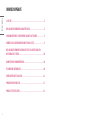 2
2
-
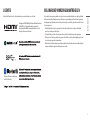 3
3
-
 4
4
-
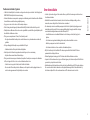 5
5
-
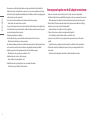 6
6
-
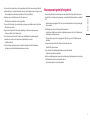 7
7
-
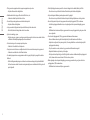 8
8
-
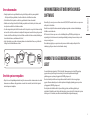 9
9
-
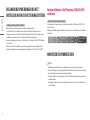 10
10
-
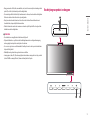 11
11
-
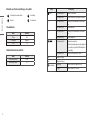 12
12
-
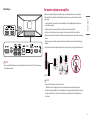 13
13
-
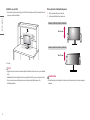 14
14
-
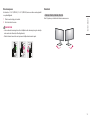 15
15
-
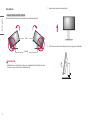 16
16
-
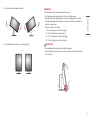 17
17
-
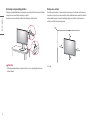 18
18
-
 19
19
-
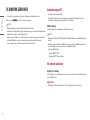 20
20
-
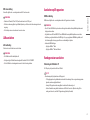 21
21
-
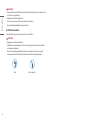 22
22
-
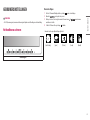 23
23
-
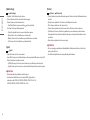 24
24
-
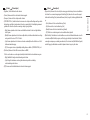 25
25
-
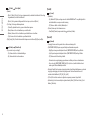 26
26
-
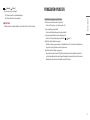 27
27
-
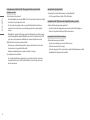 28
28
-
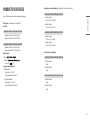 29
29
-
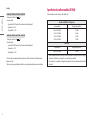 30
30
-
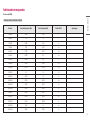 31
31
-
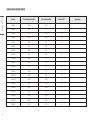 32
32
-
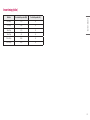 33
33
-
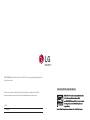 34
34
LG 34CN650W-AC de handleiding
- Categorie
- Tv's
- Type
- de handleiding
- Deze handleiding is ook geschikt voor
Gerelateerde papieren
Andere documenten
-
Samsung TC242T Handleiding
-
Dell Embedded Box PC 5000 Gebruikershandleiding
-
Samsung NP600B5C-EXP Handleiding
-
HP RP9 G1 Retail System Model 9118 Referentie gids
-
Samsung NP910S5JI Handleiding
-
Samsung NP930X5JI Handleiding
-
Samsung NP630Z5JE Handleiding
-
Dell Embedded Box PC 3000 Gebruikershandleiding
-
Samsung XE700T1C Handleiding
-
Samsung NP900X4C Handleiding